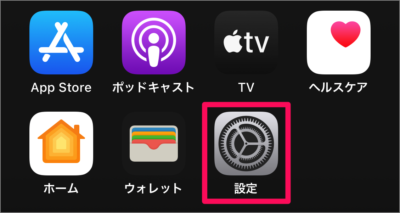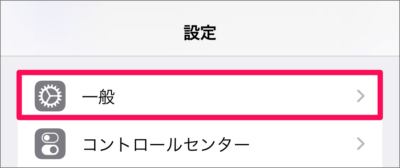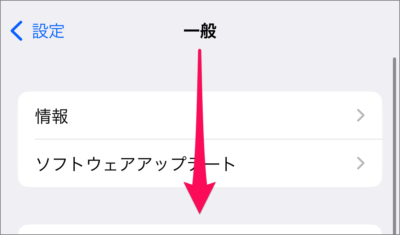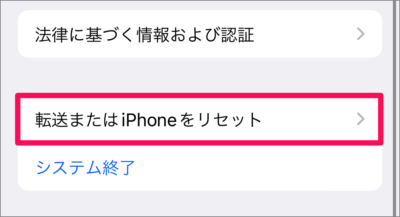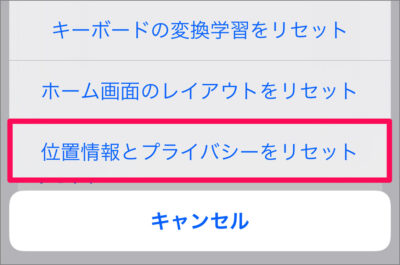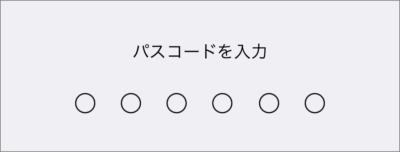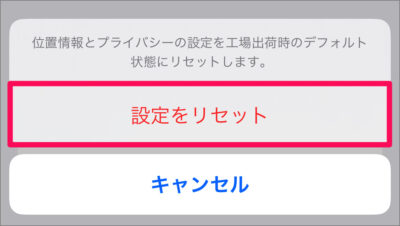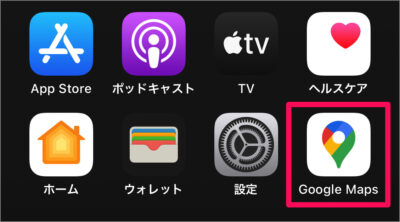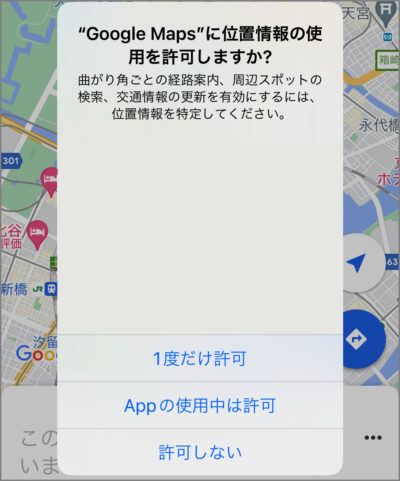目次
iPhone の位置情報とプライバシーをリセットする方法を紹介します。
アプリに許可している「位置情報」と「プライバシー」をリセットし、デフォルトの(工場出荷状態の)設定に戻す方法をみていきます。
位置情報とプライバシーをリセットする方法は?
iPhone 位置情報とプライバシーをリセットする方法の手順です。
-
[設定] を起動する
ホーム画面の [設定] をタップします。 -
[一般] を選択する
iPhone の設定です。[一般] をタップします。 -
画面を下へスクロールする
一般設定です。画面を下へスクロールします。 -
[転送 または iPhone をリセット] を選択する
[転送 または iPhone をリセット] をタップしましょう。 -
[位置情報とプライバシーをリセット] を選択する
表示されたメニューから [位置情報とプライバシーをリセット] をタップしましょう。 -
[パスコード] を入力する
パスコードの入力画面です。設定している [パスコード] を入力しましょう。 -
[設定をリセット] を選択する
[設定をリセット] をタップしましょう。位置情報とプライバシーの設定を工場出荷時のデフォルト状態にリセットします。
これでリセット完了です。
-
アプリを起動してみる
位置情報を使用する [アプリ] を起動してみましょう。ここでは [Google Maps] 。
すると、こんな感じでアプリが利用する位置情報やプライバシーがリセットされているので、再度「許可(OK)」する必要があります。
これで iPhone 位置情報とプライバシーをリセットする方法の解説は終了です。
関連リソース
カテゴリから探す
iPhone 位置情報
- iPhone 位置情報サービスを設定(オン/オフ)する
- iPhone アプリごとに位置情報の利用を許可する/不許可にする
- iPhone カメラ 写真に位置情報を付与しない設定(オン/オフ)
- iPhone アプリ「コンパス」方位・方角を確認する
- iPhone 位置情報とプライバシーをリセットする
- iPhone 位置情報の共有(ファミリーの共有機能)
- iPhone のメッセージ – 特定のユーザーと位置情報を共有する
- iPhone を探す – 最後の位置情報を送信 – バッテリーがなくなる前に
- AirTagとiPhoneの接続と使い方(接続できない場合の対処)